联想笔记本连不上校园网认证页面怎么办?
近期很多大一新生都碰到了笔记本连不上校园网认证页面的情况,不知道如何解决,不要担心,首先确保电脑的网络连接正常工作,下面小编今天就来分享了两种解决方法,亲测有效,希望可以帮助到遇到同样问题的小伙伴。
方法一
1、在Windows10系统桌面右键点击左下角的开始按钮 ,在弹出的菜单中选择“设置”菜单项。在打开的窗口中点击“网络和Internet”图标在打开的网络设置窗口。
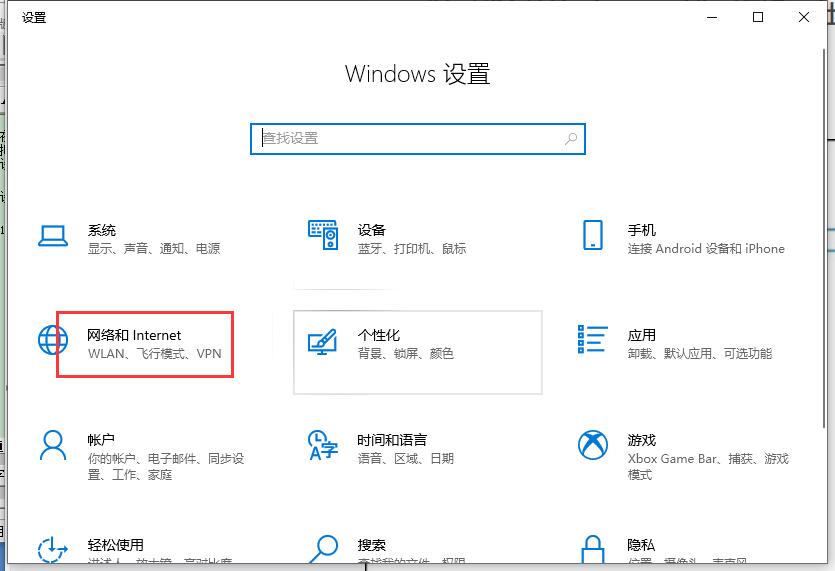
2、点击左侧边栏的“状态”菜单项。在右侧打开的窗口中点击“网络重置”快捷链接。
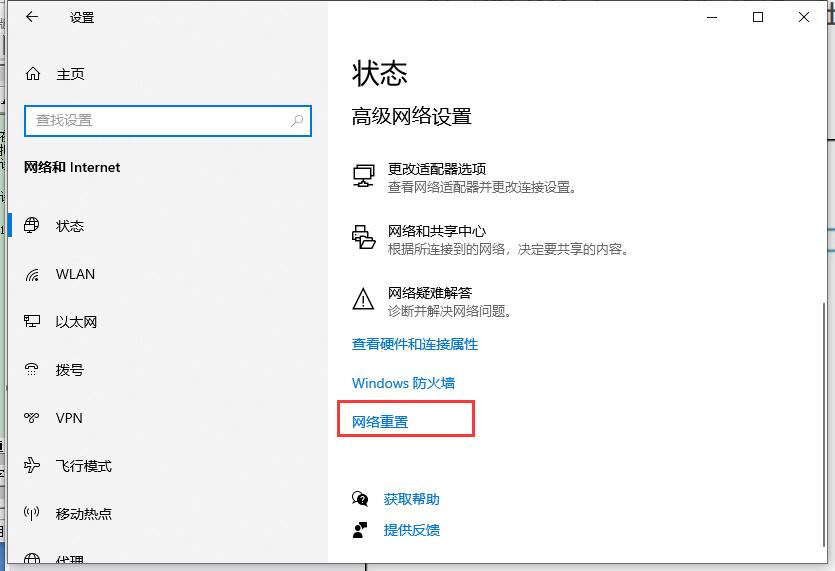
3、这时就会打开网络重置的窗口,点击窗口中的“立即重置”按钮 。点击立即重置电脑会重启即可。
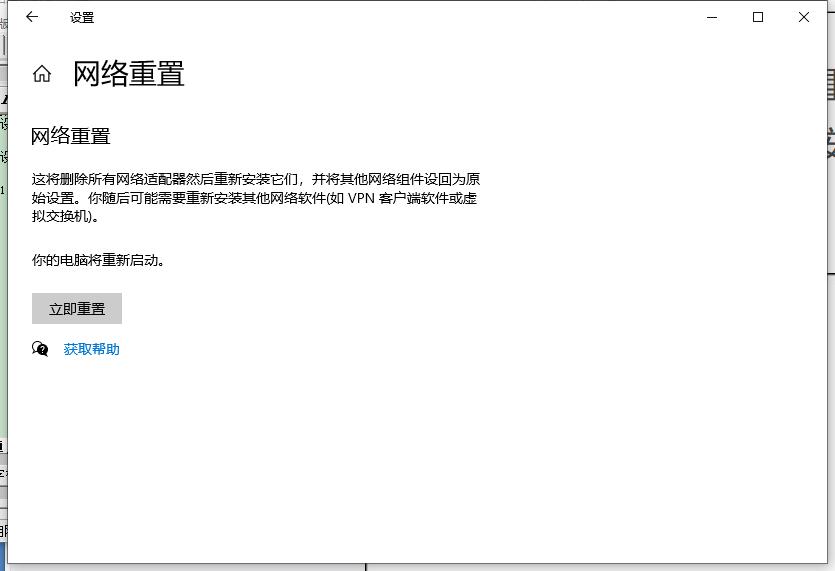
4、重启之后电脑的WIFI会被关闭我们鼠标右键点击“开始”菜单,再点击“运行”,或者直接快捷键按下“windows键+R键”。
5、输入services.msc点击确定。

6、接着在服务列表找到WLAN AutoConfig点击开启服务然后直接点击WIFI连接就会跳出登录界面按照学校给的账号密码登录就可以了。
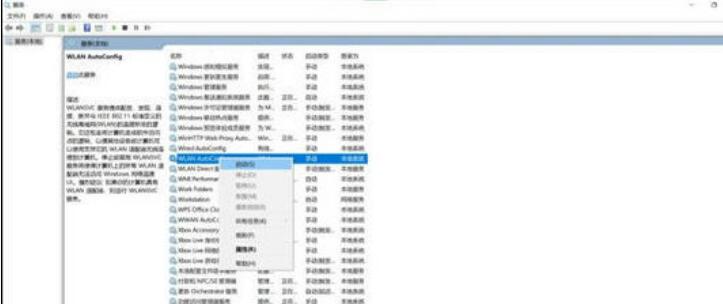
方法二
1、连接上校园网后,点击打开和网络共享中心。

2、点击WLAN,进入WLAN状态。
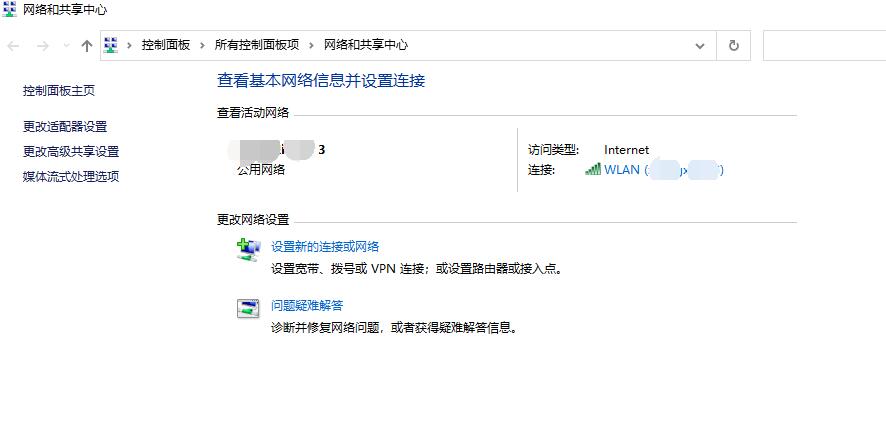
3、在网络和共享中心点击无线网络连接,并查看详细信息。
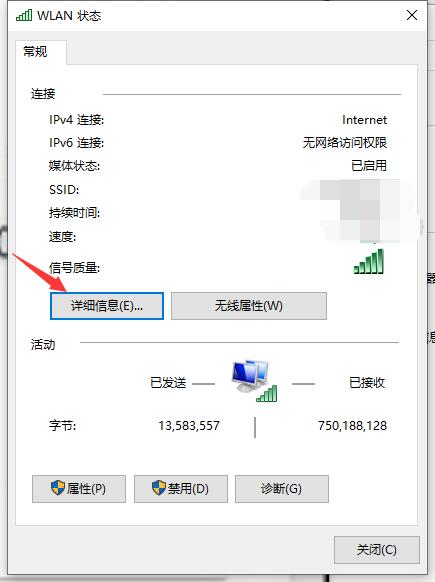
4、查看详细信息完后点击属性,勾选Internet 协议版本4和Internet 协议版本6。

5、勾选Internet 协议版本4和Internet 协议版本6,并点击属性。勾选自动获得IP地址和自动获得DNS服务器地址,点击确定。

6、断开校园网,并重新连接,就会自动弹出登录页面了。
